Matplotlib中标记不同颜色的数据点:全面指南与实践
参考:Mark different color points on matplotlib
Matplotlib是Python中最流行的数据可视化库之一,它提供了丰富的功能来创建各种类型的图表和绘图。在数据分析和科学研究中,经常需要在散点图或线图上标记不同颜色的数据点,以突出显示特定的数据特征或分类。本文将详细介绍如何在Matplotlib中标记不同颜色的数据点,包括各种方法、技巧和最佳实践。
1. 基础知识:散点图和颜色映射
在开始标记不同颜色的数据点之前,我们需要了解Matplotlib中散点图的基本绘制方法和颜色映射的概念。
1.1 绘制基本散点图
首先,让我们来看一个简单的散点图示例:
import matplotlib.pyplot as plt
import numpy as np
# 生成随机数据
np.random.seed(42)
x = np.random.rand(50)
y = np.random.rand(50)
# 绘制散点图
plt.figure(figsize=(8, 6))
plt.scatter(x, y)
plt.title('Basic Scatter Plot - how2matplotlib.com')
plt.xlabel('X-axis')
plt.ylabel('Y-axis')
plt.show()
Output:
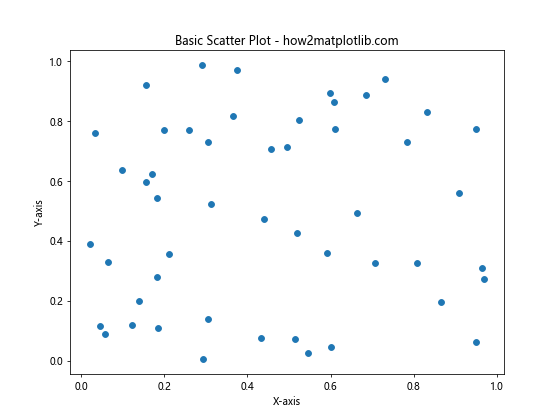
这个示例创建了一个包含50个随机数据点的基本散点图。plt.scatter()函数用于绘制散点图,x和y参数分别表示数据点的x坐标和y坐标。
1.2 使用颜色映射
颜色映射(colormap)是Matplotlib中一个强大的功能,它允许我们根据数据的某个属性为点着色。以下是一个使用颜色映射的示例:
import matplotlib.pyplot as plt
import numpy as np
# 生成随机数据
np.random.seed(42)
x = np.random.rand(100)
y = np.random.rand(100)
colors = np.random.rand(100)
# 绘制带颜色映射的散点图
plt.figure(figsize=(8, 6))
scatter = plt.scatter(x, y, c=colors, cmap='viridis')
plt.colorbar(scatter)
plt.title('Scatter Plot with Colormap - how2matplotlib.com')
plt.xlabel('X-axis')
plt.ylabel('Y-axis')
plt.show()
Output:
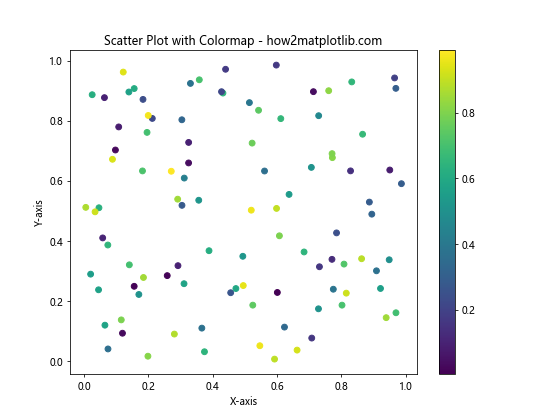
在这个例子中,我们使用c参数来指定每个点的颜色值,cmap参数指定使用的颜色映射。plt.colorbar()函数添加了一个颜色条,显示颜色与数值的对应关系。
2. 使用离散颜色标记不同类别的数据点
在许多情况下,我们需要用不同的颜色来标记属于不同类别的数据点。这可以通过指定离散的颜色值来实现。
2.1 使用预定义的颜色列表
import matplotlib.pyplot as plt
import numpy as np
# 生成随机数据
np.random.seed(42)
x = np.random.rand(150)
y = np.random.rand(150)
categories = np.random.choice(['A', 'B', 'C'], 150)
# 定义颜色映射
color_map = {'A': 'red', 'B': 'green', 'C': 'blue'}
colors = [color_map[cat] for cat in categories]
# 绘制散点图
plt.figure(figsize=(8, 6))
for cat in ['A', 'B', 'C']:
mask = categories == cat
plt.scatter(x[mask], y[mask], c=color_map[cat], label=f'Category {cat}')
plt.title('Scatter Plot with Discrete Colors - how2matplotlib.com')
plt.xlabel('X-axis')
plt.ylabel('Y-axis')
plt.legend()
plt.show()
Output:
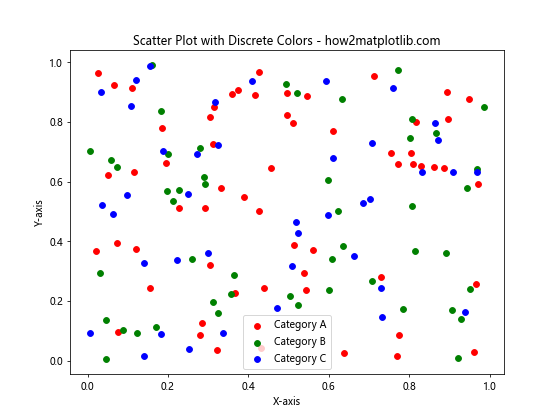
这个例子展示了如何为不同类别的数据点分配不同的颜色。我们使用了一个字典color_map来定义每个类别对应的颜色,然后通过列表推导式为每个数据点分配颜色。
2.2 使用循环颜色
如果类别数量较多或者不确定,我们可以使用Matplotlib的循环颜色:
import matplotlib.pyplot as plt
import numpy as np
# 生成随机数据
np.random.seed(42)
x = np.random.rand(200)
y = np.random.rand(200)
categories = np.random.choice(['A', 'B', 'C', 'D', 'E'], 200)
# 获取默认的颜色循环
colors = plt.rcParams['axes.prop_cycle'].by_key()['color']
# 绘制散点图
plt.figure(figsize=(10, 8))
for i, cat in enumerate(np.unique(categories)):
mask = categories == cat
plt.scatter(x[mask], y[mask], c=colors[i % len(colors)], label=f'Category {cat}')
plt.title('Scatter Plot with Cyclic Colors - how2matplotlib.com')
plt.xlabel('X-axis')
plt.ylabel('Y-axis')
plt.legend()
plt.show()
Output:
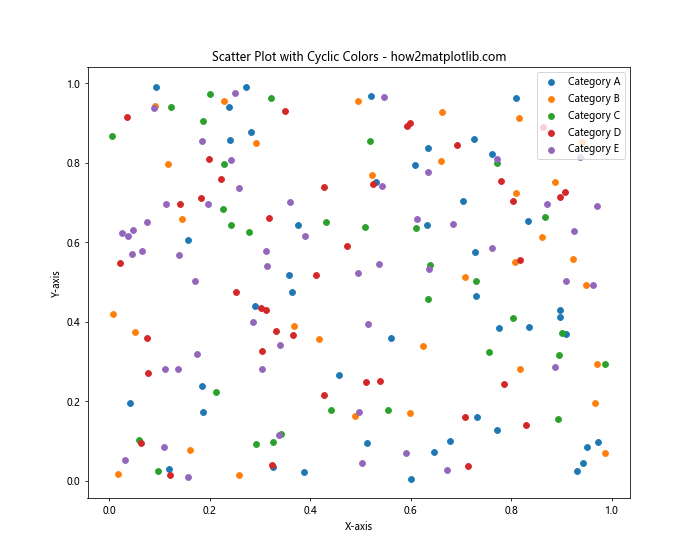
这个示例使用了Matplotlib的默认颜色循环。通过plt.rcParams['axes.prop_cycle'].by_key()['color']获取颜色列表,然后使用模运算i % len(colors)来循环使用这些颜色。
3. 根据数值范围标记不同颜色的数据点
有时,我们需要根据数据点的某个数值属性来为其着色。这可以通过连续的颜色映射来实现。
3.1 使用连续颜色映射
import matplotlib.pyplot as plt
import numpy as np
# 生成随机数据
np.random.seed(42)
x = np.random.rand(100)
y = np.random.rand(100)
values = np.random.randn(100)
# 绘制散点图
plt.figure(figsize=(10, 8))
scatter = plt.scatter(x, y, c=values, cmap='coolwarm')
plt.colorbar(scatter)
plt.title('Scatter Plot with Continuous Colormap - how2matplotlib.com')
plt.xlabel('X-axis')
plt.ylabel('Y-axis')
plt.show()
Output:
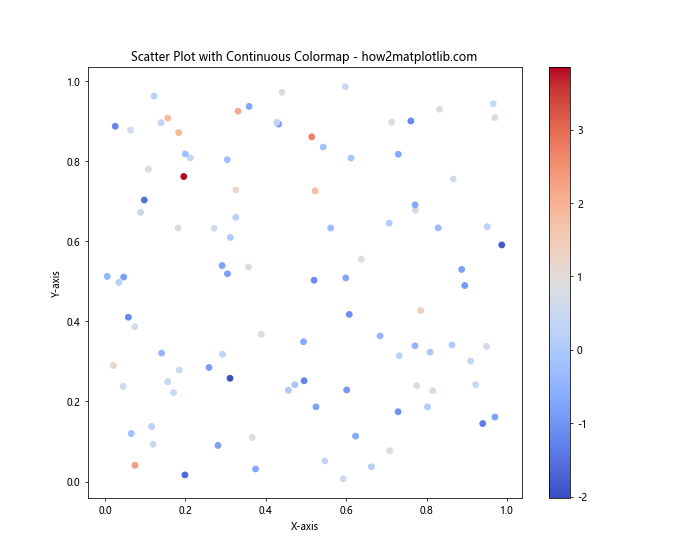
这个例子使用了coolwarm颜色映射来根据values数组中的值为数据点着色。颜色条显示了数值与颜色的对应关系。
3.2 自定义颜色范围
有时我们可能需要自定义颜色映射的范围,以更好地突出特定的数值区间:
import matplotlib.pyplot as plt
import numpy as np
# 生成随机数据
np.random.seed(42)
x = np.random.rand(100)
y = np.random.rand(100)
values = np.random.uniform(-5, 5, 100)
# 绘制散点图
plt.figure(figsize=(10, 8))
scatter = plt.scatter(x, y, c=values, cmap='RdYlBu_r', vmin=-3, vmax=3)
plt.colorbar(scatter)
plt.title('Scatter Plot with Custom Color Range - how2matplotlib.com')
plt.xlabel('X-axis')
plt.ylabel('Y-axis')
plt.show()
Output:
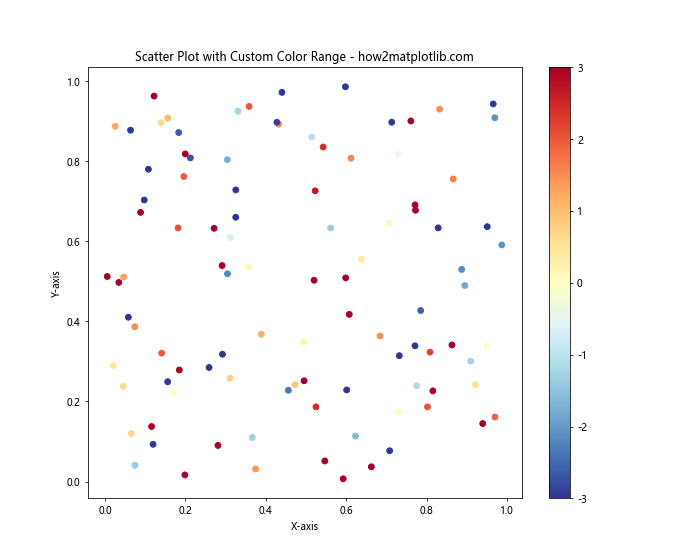
在这个例子中,我们使用vmin和vmax参数来自定义颜色映射的范围。这样可以确保特定的数值范围(在这里是-3到3)被映射到整个颜色范围。
4. 组合多个特征进行颜色标记
在某些情况下,我们可能需要根据多个特征来为数据点着色。这可以通过组合不同的可视化技术来实现。
4.1 使用颜色和大小
import matplotlib.pyplot as plt
import numpy as np
# 生成随机数据
np.random.seed(42)
x = np.random.rand(100)
y = np.random.rand(100)
colors = np.random.rand(100)
sizes = np.random.randint(20, 200, 100)
# 绘制散点图
plt.figure(figsize=(10, 8))
scatter = plt.scatter(x, y, c=colors, s=sizes, cmap='viridis', alpha=0.6)
plt.colorbar(scatter)
plt.title('Scatter Plot with Color and Size Encoding - how2matplotlib.com')
plt.xlabel('X-axis')
plt.ylabel('Y-axis')
plt.show()
Output:
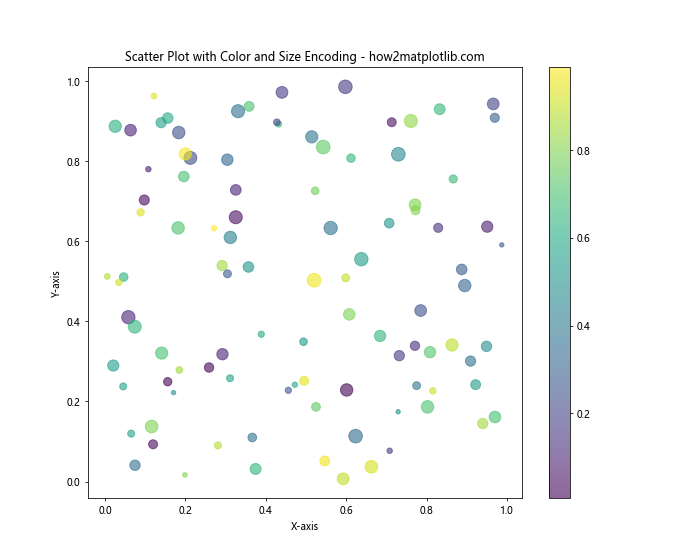
这个例子展示了如何同时使用颜色和点的大小来编码两个不同的数据特征。c参数控制颜色,s参数控制点的大小。
4.2 使用颜色和形状
import matplotlib.pyplot as plt
import numpy as np
# 生成随机数据
np.random.seed(42)
x = np.random.rand(150)
y = np.random.rand(150)
colors = np.random.rand(150)
categories = np.random.choice(['A', 'B', 'C'], 150)
# 定义形状映射
marker_map = {'A': 'o', 'B': 's', 'C': '^'}
# 绘制散点图
plt.figure(figsize=(10, 8))
for cat in ['A', 'B', 'C']:
mask = categories == cat
plt.scatter(x[mask], y[mask], c=colors[mask], cmap='viridis',
marker=marker_map[cat], label=f'Category {cat}')
plt.colorbar()
plt.title('Scatter Plot with Color and Shape Encoding - how2matplotlib.com')
plt.xlabel('X-axis')
plt.ylabel('Y-axis')
plt.legend()
plt.show()
Output:
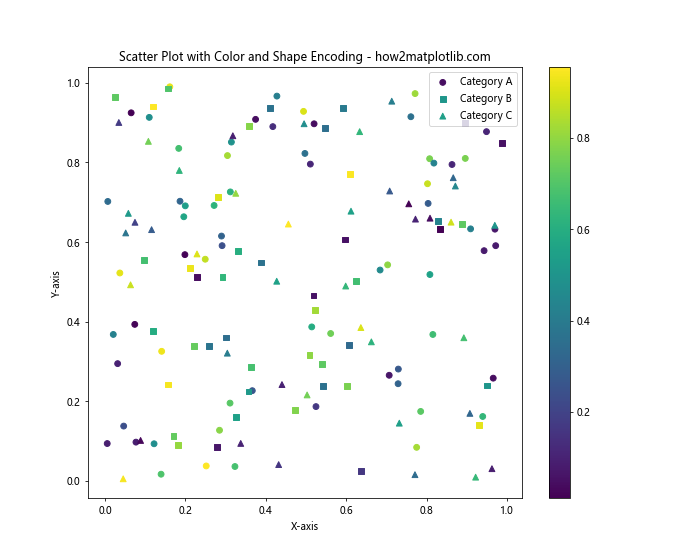
这个示例展示了如何使用颜色来表示一个连续变量,同时使用不同的形状来表示离散类别。
5. 高级技巧:自定义颜色映射
有时,默认的颜色映射可能不能满足我们的需求。Matplotlib允许我们创建自定义的颜色映射。
5.1 创建离散颜色映射
import matplotlib.pyplot as plt
import numpy as np
from matplotlib.colors import ListedColormap
# 生成随机数据
np.random.seed(42)
x = np.random.rand(100)
y = np.random.rand(100)
categories = np.random.choice([0, 1, 2, 3], 100)
# 创建自定义颜色映射
colors = ['#FF9999', '#66B2FF', '#99FF99', '#FFCC99']
cmap = ListedColormap(colors)
# 绘制散点图
plt.figure(figsize=(10, 8))
scatter = plt.scatter(x, y, c=categories, cmap=cmap)
plt.colorbar(scatter, ticks=[0, 1, 2, 3], label='Categories')
plt.title('Scatter Plot with Custom Discrete Colormap - how2matplotlib.com')
plt.xlabel('X-axis')
plt.ylabel('Y-axis')
plt.show()
Output:
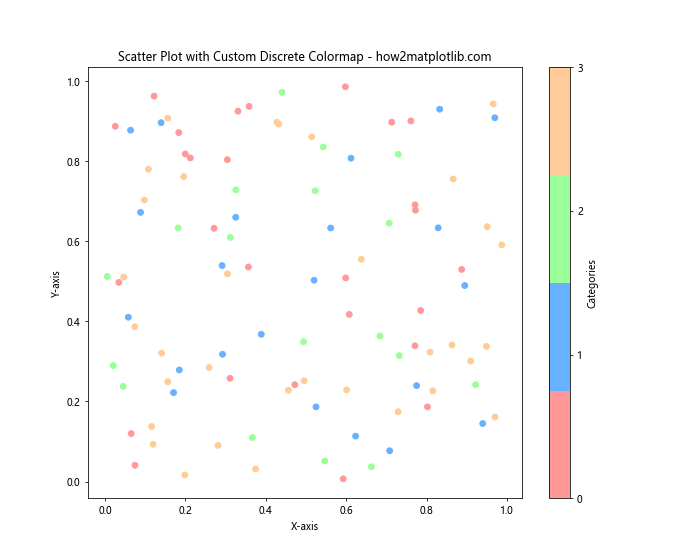
这个例子展示了如何创建一个自定义的离散颜色映射。我们使用ListedColormap类来创建一个基于预定义颜色列表的颜色映射。
5.2 创建连续颜色映射
import matplotlib.pyplot as plt
import numpy as np
from matplotlib.colors import LinearSegmentedColormap
# 生成随机数据
np.random.seed(42)
x = np.random.rand(100)
y = np.random.rand(100)
values = np.random.rand(100)
# 创建自定义连续颜色映射
colors = ['#FF0000', '#FFFF00', '#00FF00'] # 红黄绿
n_bins = 100 # 颜色分段数
cmap = LinearSegmentedColormap.from_list('custom_cmap', colors, N=n_bins)
# 绘制散点图
plt.figure(figsize=(10, 8))
scatter = plt.scatter(x, y, c=values, cmap=cmap)
plt.colorbar(scatter)
plt.title('Scatter Plot with Custom Continuous Colormap - how2matplotlib.com')
plt.xlabel('X-axis')
plt.ylabel('Y-axis')
plt.show()
Output:
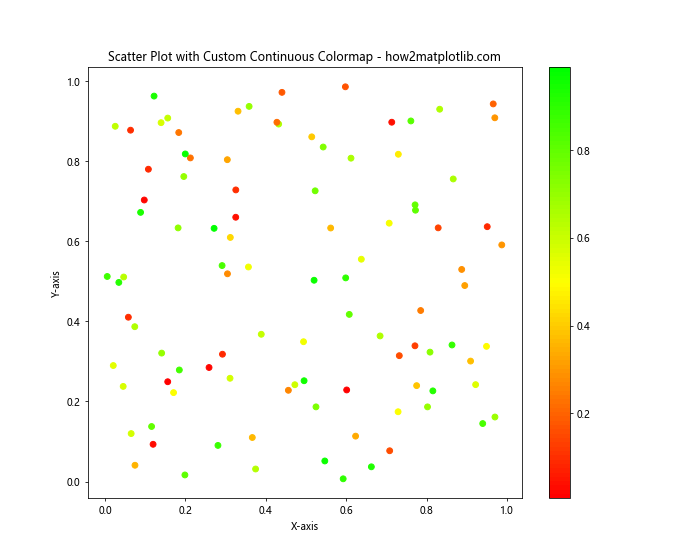
这个示例展示了如何创建一个自定义的连续颜色映射。我们使用LinearSegmentedColormap.from_list()方法来创建一个从红色到黄色再到绿色的平滑过渡的颜色映射。
6. 处理大量数据点
当处理大量数据点时,标准的散点图可能会变得过于密集,难以解释。在这种情况下,我们可以使用一些技巧来改善可视化效果。
6.1 使用透明度
import matplotlib.pyplot as plt
import numpy as np
# 生成大量随机数据
np.random.seed(42)
x = np.random.randn(10000)
y = np.random.randn(10000)
# 绘制散点图
plt.figure(figsize=(10, 8))
plt.scatter(x, y, alpha=0.1, s=1)
plt.title('Scatter Plot with Transparency - how2matplotlib.com')
plt.xlabel('X-axis')
plt.ylabel('Y-axis')
plt.show()
Output:
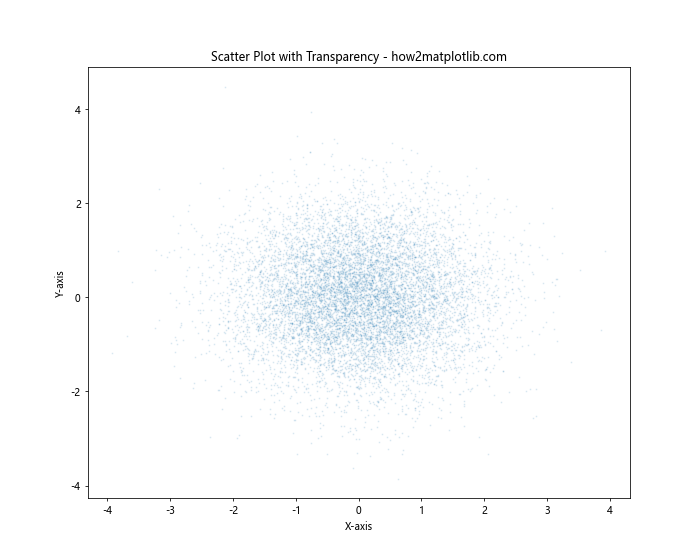
这个例子展示了如何使用透明度(alpha参数)来处理大量重叠的数据点。较低的alpha值使得重叠区域更加明显,而单个点则较为透明。
6.2 使用六边形分箱
import matplotlib.pyplot as plt
import numpy as np
# 生成大量随机数据
np.random.seed(42)
x = np.random.randn(100000)
y = np.random.randn(100000)
# 绘制六边形分箱图
plt.figure(figsize=(10, 8))
plt.hexbin(x, y, gridsize=20, cmap='viridis')
plt.colorbar(label='Count')
plt.title('Hexbin Plot for Large Datasets - how2matplotlib.com')
plt.xlabel('X-axis')
plt.ylabel('Y-axis')
plt.show()
Output:
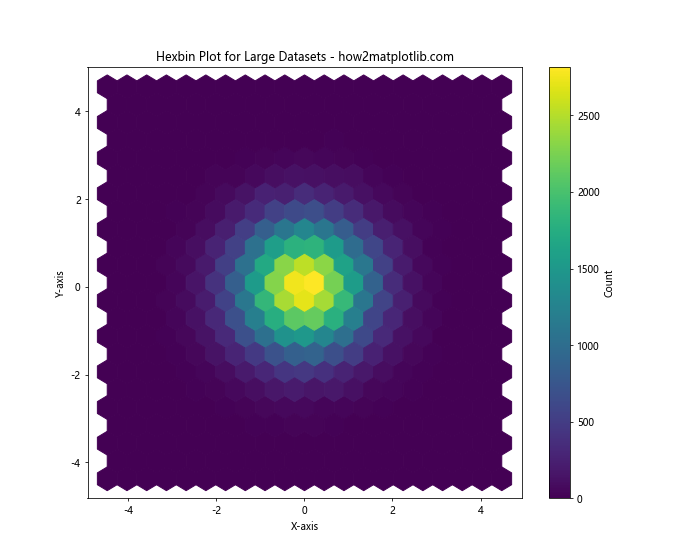
这个例子使用plt.hexbin()函数来创建六边形分箱图。这种方法特别适合可视化大量数据点,因为它将数据点聚合到六边形区域中,颜色表示每个区域内的点的数量。
7. 在3D图中标记不同颜色的数据点
Matplotlib也支持3D散点图,我们可以在三维空间中标记不同颜色的数据点。
7.1 基本3D散点图
import matplotlib.pyplot as plt
import numpy as np
from mpl_toolkits.mplot3d import Axes3D
# 生成随机数据
np.random.seed(42)
x = np.random.rand(100)
y = np.random.rand(100)
z = np.random.rand(100)
colors = np.random.rand(100)
# 创建3D散点图
fig = plt.figure(figsize=(10, 8))
ax = fig.add_subplot(111, projection='3d')
scatter = ax.scatter(x, y, z, c=colors, cmap='viridis')
plt.colorbar(scatter)
ax.set_title('3D Scatter Plot with Color - how2matplotlib.com')
ax.set_xlabel('X-axis')
ax.set_ylabel('Y-axis')
ax.set_zlabel('Z-axis')
plt.show()
Output:
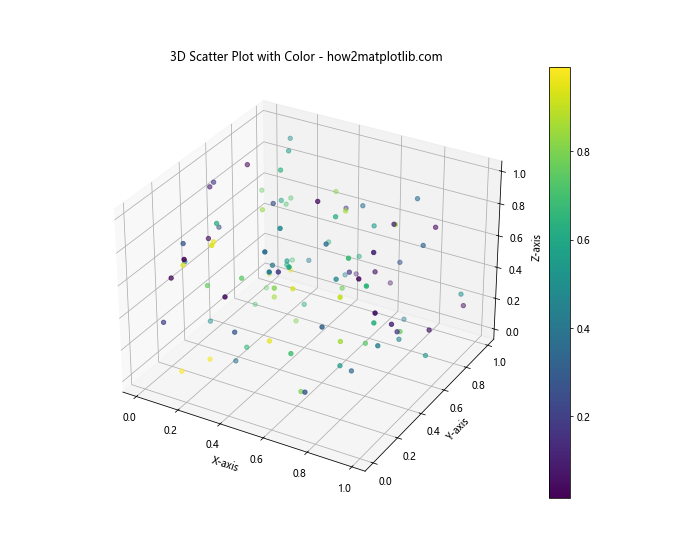
这个例子展示了如何创建一个基本的3D散点图,其中点的颜色由colors数组决定。
7.2 3D散点图与分类数据
import matplotlib.pyplot as plt
import numpy as np
from mpl_toolkits.mplot3d import Axes3D
# 生成随机数据
np.random.seed(42)
x = np.random.rand(150)
y = np.random.rand(150)
z = np.random.rand(150)
categories = np.random.choice(['A', 'B', 'C'], 150)
# 定义颜色映射
color_map = {'A': 'red', 'B': 'green', 'C': 'blue'}
# 创建3D散点图
fig = plt.figure(figsize=(12, 9))
ax = fig.add_subplot(111, projection='3d')
for cat in ['A', 'B', 'C']:
mask = categories == cat
ax.scatter(x[mask], y[mask], z[mask], c=color_map[cat], label=f'Category {cat}')
ax.set_title('3D Scatter Plot with Categorical Colors - how2matplotlib.com')
ax.set_xlabel('X-axis')
ax.set_ylabel('Y-axis')
ax.set_zlabel('Z-axis')
ax.legend()
plt.show()
Output:
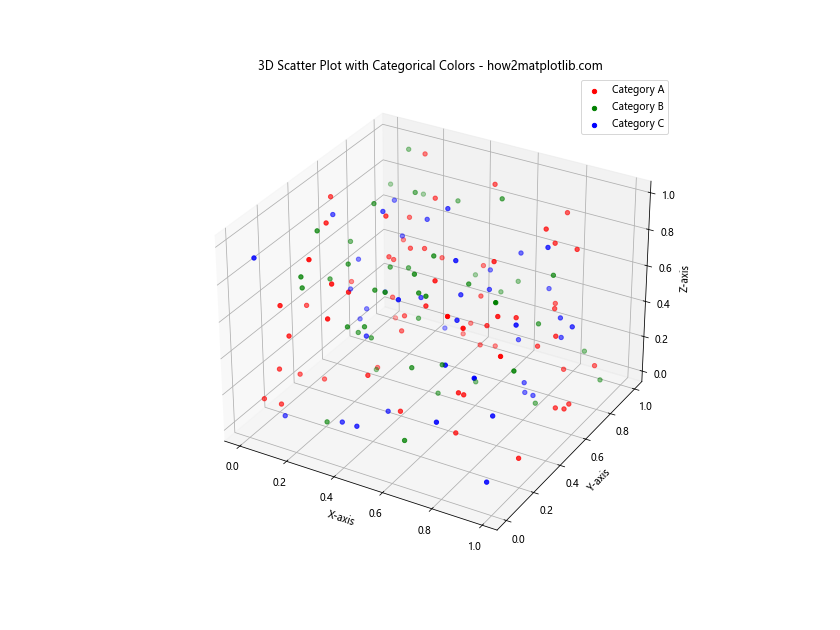
这个示例展示了如何在3D空间中为不同类别的数据点分配不同的颜色。
8. 结合其他图表类型
有时,我们可能需要将不同颜色的数据点与其他类型的图表结合起来,以提供更丰富的信息。
8.1 散点图与回归线
import matplotlib.pyplot as plt
import numpy as np
from scipy import stats
# 生成随机数据
np.random.seed(42)
x = np.random.rand(100)
y = 2 * x + 1 + np.random.normal(0, 0.1, 100)
categories = np.random.choice(['A', 'B'], 100)
# 绘制散点图和回归线
plt.figure(figsize=(10, 8))
for cat in ['A', 'B']:
mask = categories == cat
plt.scatter(x[mask], y[mask], label=f'Category {cat}')
# 计算并绘制回归线
slope, intercept, r_value, p_value, std_err = stats.linregress(x[mask], y[mask])
line = slope * x + intercept
plt.plot(x, line, '--', label=f'Regression line {cat}')
plt.title('Scatter Plot with Regression Lines - how2matplotlib.com')
plt.xlabel('X-axis')
plt.ylabel('Y-axis')
plt.legend()
plt.show()
Output:
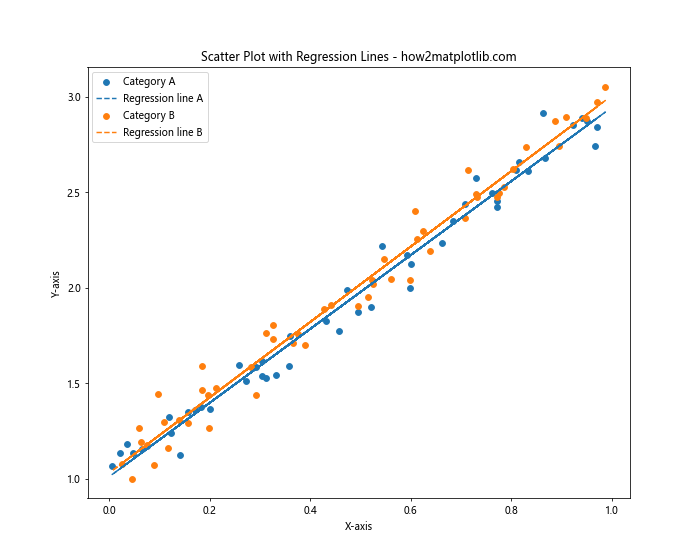
这个例子展示了如何为不同类别的数据点绘制散点图,并为每个类别添加回归线。
8.2 散点图与误差棒
import matplotlib.pyplot as plt
import numpy as np
# 生成随机数据
np.random.seed(42)
x = np.random.rand(20)
y = np.random.rand(20)
colors = np.random.rand(20)
xerr = np.random.rand(20) * 0.1
yerr = np.random.rand(20) * 0.1
# 绘制带误差棒的散点图
plt.figure(figsize=(10, 8))
scatter = plt.scatter(x, y, c=colors, cmap='viridis')
plt.errorbar(x, y, xerr=xerr, yerr=yerr, fmt='none', ecolor='gray', alpha=0.5)
plt.colorbar(scatter)
plt.title('Scatter Plot with Error Bars - how2matplotlib.com')
plt.xlabel('X-axis')
plt.ylabel('Y-axis')
plt.show()
Output:
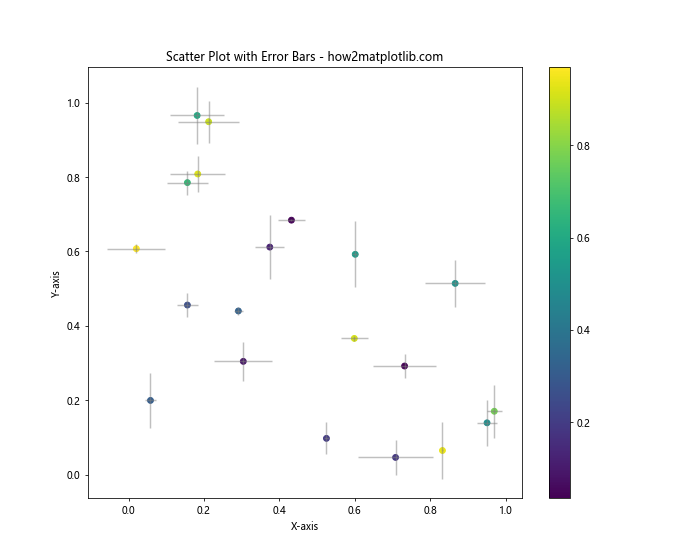
这个示例展示了如何在散点图中添加误差棒,同时保持点的颜色编码。
9. 自定义图例
当我们使用不同颜色标记数据点时,适当的图例可以帮助读者理解图表。Matplotlib提供了多种方法来自定义图例。
9.1 基本图例
import matplotlib.pyplot as plt
import numpy as np
# 生成随机数据
np.random.seed(42)
x = np.random.rand(150)
y = np.random.rand(150)
categories = np.random.choice(['Low', 'Medium', 'High'], 150)
# 定义颜色映射
color_map = {'Low': 'green', 'Medium': 'yellow', 'High': 'red'}
# 绘制散点图
plt.figure(figsize=(10, 8))
for cat in color_map:
mask = categories == cat
plt.scatter(x[mask], y[mask], c=color_map[cat], label=cat)
plt.title('Scatter Plot with Basic Legend - how2matplotlib.com')
plt.xlabel('X-axis')
plt.ylabel('Y-axis')
plt.legend()
plt.show()
Output:

这个例子展示了如何为不同类别的数据点添加基本的图例。
9.2 自定义图例
import matplotlib.pyplot as plt
import numpy as np
# 生成随机数据
np.random.seed(42)
x = np.random.rand(200)
y = np.random.rand(200)
sizes = np.random.randint(20, 200, 200)
categories = np.random.choice(['A', 'B', 'C', 'D'], 200)
# 定义颜色和形状映射
color_map = {'A': 'red', 'B': 'blue', 'C': 'green', 'D': 'purple'}
marker_map = {'A': 'o', 'B': 's', 'C': '^', 'D': 'D'}
# 绘制散点图
plt.figure(figsize=(12, 9))
for cat in color_map:
mask = categories == cat
plt.scatter(x[mask], y[mask], c=color_map[cat], s=sizes[mask],
marker=marker_map[cat], label=f'Category {cat}')
plt.title('Scatter Plot with Custom Legend - how2matplotlib.com')
plt.xlabel('X-axis')
plt.ylabel('Y-axis')
# 自定义图例
legend = plt.legend(title='Categories', loc='center left', bbox_to_anchor=(1, 0.5))
for handle in legend.legendHandles:
handle.set_sizes([100]) # 设置图例中标记的大小
plt.tight_layout()
plt.show()
Output:
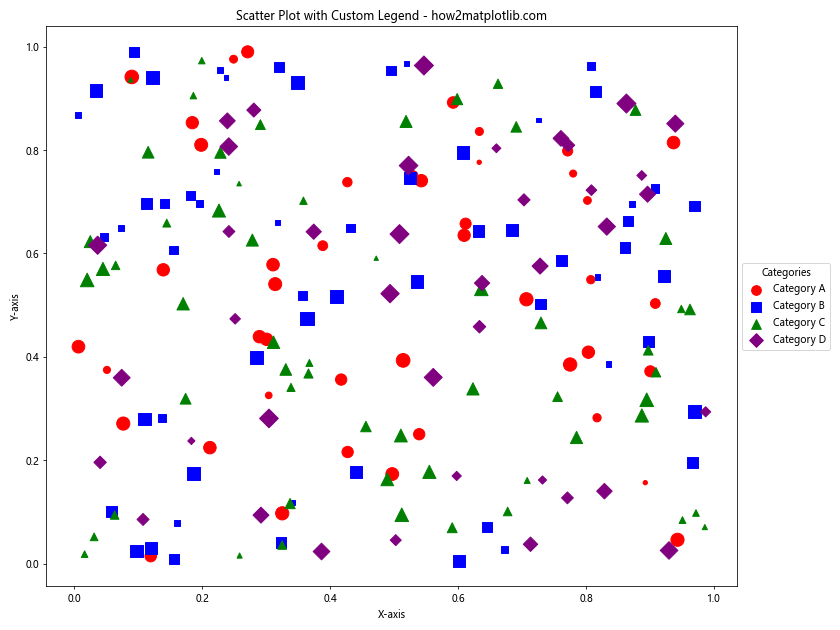
这个示例展示了如何创建一个更复杂的图例,包括自定义位置、标题和标记大小。
10. 保存和导出图表
在创建了精美的散点图后,我们通常需要保存或导出它们以供进一步使用。
10.1 保存为图像文件
import matplotlib.pyplot as plt
import numpy as np
# 生成随机数据
np.random.seed(42)
x = np.random.rand(100)
y = np.random.rand(100)
colors = np.random.rand(100)
# 绘制散点图
plt.figure(figsize=(10, 8))
plt.scatter(x, y, c=colors, cmap='viridis')
plt.colorbar()
plt.title('Scatter Plot to be Saved - how2matplotlib.com')
plt.xlabel('X-axis')
plt.ylabel('Y-axis')
# 保存图表
plt.savefig('scatter_plot.png', dpi=300, bbox_inches='tight')
plt.close()
这个例子展示了如何将图表保存为高质量的PNG文件。dpi参数控制分辨率,bbox_inches='tight'确保图表的所有部分都被包含在保存的图像中。
10.2 保存为矢量图形
import matplotlib.pyplot as plt
import numpy as np
# 生成随机数据
np.random.seed(42)
x = np.random.rand(100)
y = np.random.rand(100)
categories = np.random.choice(['A', 'B', 'C'], 100)
# 定义颜色映射
color_map = {'A': 'red', 'B': 'green', 'C': 'blue'}
# 绘制散点图
plt.figure(figsize=(10, 8))
for cat in color_map:
mask = categories == cat
plt.scatter(x[mask], y[mask], c=color_map[cat], label=cat)
plt.title('Scatter Plot as Vector Graphic - how2matplotlib.com')
plt.xlabel('X-axis')
plt.ylabel('Y-axis')
plt.legend()
# 保存为SVG文件
plt.savefig('scatter_plot.svg', format='svg', bbox_inches='tight')
plt.close()
这个示例展示了如何将图表保存为SVG矢量图形格式,这种格式在需要高质量打印或进一步编辑时特别有用。
结论
在本文中,我们详细探讨了如何在Matplotlib中标记不同颜色的数据点。我们涵盖了从基本的散点图到高级的3D可视化,从离散类别到连续变量的颜色映射,以及如何处理大量数据点和自定义颜色映射。通过这些技术,你可以创建丰富、信息量大的数据可视化,有效地传达复杂的数据关系和模式。
记住,好的数据可视化不仅仅是技术的展示,更重要的是清晰地传达信息。在选择颜色和标记方式时,始终要考虑你的目标受众和你想要强调的数据特征。通过实践和不断尝试,你将能够掌握这些技巧,创建出既美观又富有洞察力的数据可视化。
 极客笔记
极客笔记